Viestikeskustelujen irrottaminen iOS: ssä
Mitä tietää
- Avaa Viestit sovellus iPhonessa tai iPadissa.
- Napauta ja pidä painettuna sen viestiketjun kuvaketta, jonka haluat irrottaa, kunnes valikko tulee näkyviin.
- Napauta Irrota kiinnitys.
Applen iOS, iPhonen ja iPadin käyttöjärjestelmä, lisäsi PIN-viestiominaisuuden iOS 14:n Viestit-sovellukseen.
Kiinnitetyt viestikeskustelut, jotka tunnetaan virallisesti ketjuina, pysyvät sovelluksen yläosassa, kunnes ne irrotetaan. Tämä tekee niistä helposti löydettävissä, mutta vievät enemmän tilaa sovelluksessa.
Näin voit irrottaa viestikeskustelut iOS: ssä vapauttaaksesi tilaa sovelluksessa.
Viestikeskustelujen irrottaminen iOS: ssä
Irrota viestikeskustelu, joka tunnetaan myös viestiketjuna iOS: ssä, noudattamalla näitä ohjeita. Seuraavat vaiheet koskevat kaikkia iPhone- ja iPad-laitteita, joissa on iOS 14 tai uudempi.
Avaa Viestit sovellus.
-
Kiinnitetyt viestiketjut näkyvät sovelluksen yläosassa, ja niitä edustavat suuret kuvakkeet, jotka näyttävät viestiketjussa olevien ihmisten valokuvat tai avatarit.
Napauta ja pidä painettuna lankaa, jonka haluat irrottaa, kunnes uusi valikko tulee näkyviin.
-
Napauta Irrota kiinnitys.

Kun irrotat tekstiviestin, minne se menee?
Säikeen irrottaminen poistaa sen Viestit-sovelluksen yläosasta ja sijoittaa sen takaisin tavalliseen, kronologiseen viestiketjujen luetteloon.
Tämän vuoksi irrottamasi viestiketju näyttää katoavan, jos viestiketjuun ei ole viime aikoina ilmestynyt uutta viestiä.
Älä huoli. Säie on edelleen olemassa ja löytyy, jos vierität luetteloa alaspäin. Voit myös etsiä poistamasi ketjun käyttämällä Viestit-sovelluksen yläreunassa olevaa hakutoimintoa.
Kun kiinnität tekstiviestin, minne se menee?
Kiinnitä viestiketju Viestit-sovellukseen korjaa viestiketjun Viestit-sovelluksen yläosaan. Se pysyy siellä, kunnes irrotat viestiketjun.
Kiinnitetyt viestiketjut eivät näy säikeiden kronologisessa luettelossa. Voit tarkastella viestiketjua napauttamalla kiinnitetyn ketjun kuvaketta.
Viestikeskustelujen irrottaminen MacOS: ssa
Voit irrottaa viestiketjun MacOS: n Viestit-sovelluksessa samalla tavalla kuin iOS: ssä, vaikka tarkat vaiheet ovatkin hieman erilaiset. Tämä ominaisuus lisättiin julkaisun myötä MacOS Big Sur marraskuussa 2020.
Näin voit irrottaa viestiketjun MacOS: n Viestit-sovelluksessa. Seuraavat vaiheet koskevat kaikkia MacOS-laitteita, joissa on macOS Big Sur tai uudempi.
-
Avaa Viestit sovellus.
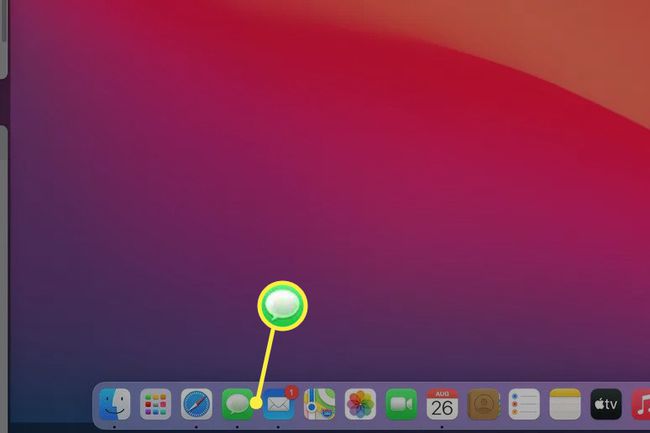
-
Napsauta hiiren kakkospainikkeella sen viestin kuvaketta, jonka haluat irrottaa, ja valitse sitten Irrota kiinnitys.

Kiinnitä tai poista synkronoimasi viestit iOS: n ja MacOS: n välillä
Applen iMessage-palvelu synkronoi tekstiviestisi iCloud-tiliisi liitettyjen laitteiden välillä. Se ei kuitenkaan synkronoi kiinnitettyjä viestejä iOS: n ja MacOS: n välillä. Sinun on kiinnitettävä tai irrotettava viestit haluamallasi tavalla jokaisessa laitteessa.
FAQ
-
Kuinka otan iMessagen käyttöön iOS: ssä?
Vastaanottaja määritä iMessage, mene asetukset > Viestit ja varmista, että iMessage-vaihtoehto on käytössä. Napauta uudessa viestissä Kuvat, Apple Pay, tai kuvat lähettääksesi muutakin kuin vain tekstiä iMessagessasi.
-
Kuinka lähetän tekstiviestin Macistani iPhoneen?
Käytä iMessagea lähettää viestejä iPhonen ja Macin välillä. Muista kirjautua sisään samalla Apple ID: llä molemmilla laitteilla.
-
Kuinka siirrän viestejä iPhonesta toiseen?
Mene asetukset ja napauta sinun nimesi > iCloud ja siirrä Viestit siirrä liukusäädin päälle/vihreäksi varmuuskopioidaksesi viestisi. Kirjaudu toisessa puhelimessa samalle iCloud-tilille ja ota Viestit käyttöön automaattisesti siirtää iPhone-tekstit.
-
Kuinka poistan viestejä iPhonestani?
Vastaanottaja poista iPhone-viestit, napauta ja pidä viestiä ja napauta sitten Lisää > roskakori > Poista viestitai napauta Poista kaikki poistaaksesi koko keskustelun.
-
Kuinka kirjoitan käsin kirjoitettuja viestejä iPhonellani?
Sinä pystyt Käytä Digital Touchia lähettääksesi käsin kirjoitettuja viestejä iMessagessa. Voit jopa käyttää Digital Touchia kuviin ja videoihin kirjoittamiseen.
-
Mihin ääniviestini menevät iPhonessani?
Löytää ääniviestejä iPhonessasi, siirry Viestit-sovellukseen ja avaa viestiketju, joka sinulla on viestin lähettäjän kanssa. Napauta heidän nimeään ketjun yläosassa ja napauta sitten Tiedot (i) nähdäksesi liitteet ja viestit.
